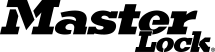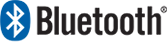Gastzugang
Gastzugang hinzufügen
Sie können Ihre Schlüsselkasten-Zugriffsdaten mit Freunden, Familienmitgliedern oder Kollegen teilen. Den Zugang können Sie über ein Bluetooth®-Gerät oder über die Schlosstastatur ermöglichen.
Um Bluetooth®-Zugang zu ermöglichen:
- Wählen Sie in der Schlösser-Liste das Schloss oder den Schlüsselkasten aus, wofür Sie den Gastzugang bereitstellen möchten.
- Tippen Sie auf manage lock in der oberen rechten Ecke. Geben Sie Ihr Passwort ein, wenn Sie dazu aufgefordert werden.
- Scrollen Sie nach unten bis Sie Gäste sehen und tippen Sie auf das Symbol Gast hinzufügen
 in der rechten oberen Ecke.
in der rechten oberen Ecke. - Wählen Sie entweder einen vorhandenen Gast aus oder fügen Sie einen neuen Gast hinzu.
- Folgen Sie den Aufforderungen zum Eingeben der Gast-Kontaktinformationen und tippen Sie dann auf continue.
- Standardmäßig ist der Simple Mode eingerichtet, in dem Sie das Zeitfenster Ihres Gastes einrichten: uneingeschränkt (24/7), Tag (7 AM - 7 PM) oder Abend (7 PM - 7 AM)
- Falls Sie einen detaillierteren Zeitplan benötigen, wählen Sie den erweiterten Modus aus, um den Zugriff mit bestimmten Anfangs- und Endzeiten/-daten oder bestimmten Wochentagen einzurichten.
- Im erweiterten Modus können Sie Gästen außerdem ermöglichen, den vorübergehenden Code und den letzten bekannten Standort anzusehen.
- Berühren Sie nach der Eingabe der Gastberechtigungen „Einladung teilen“ und folgen Sie den Anweisungen.
- Sie erhalten daraufhin eine Bestätigung über den Versand der Einladung.
- Nachdem Ihr Gast die Einladung angenommen hat, wird er entweder zur Anmeldung oder zur Registrierung eines Master Lock Vault-Kontos weitergeleitet.
- Sie erhalten eine E-Mail-Bestätigung darüber, dass Ihre Einladung angenommen wurde.
- Ihr Gast wird Ihr Schloss oder Ihren Schlüsselkasten in seiner App und in seinem Master Lock Vault Konto unter „locks shared with you“ sehen.
Gäste können die Wiederverriegelungszeit des Schlosses anzeigen, Notizen hinzufügen und, je nach erteilen Berechtigungen, weitere Informationen einsehen.
Gastzugang widerrufen oder einen Gast löschen
Damit ein Gast nicht länger auf das Schloss oder das Schließfach zugreifen kann, muss der Schlosseigentümer 1) den Gastzugang widerrufen oder den Gast löschen UND 2) in unmittelbarer Nähe des Schlosses oder des Schließfachs die Funktion Schlüssel zurücksetzen ausführen.
- Unter Ihre Schlösserberühren Sie das Schloss oder das Schließfach, für das Sie den Gast entfernen möchten.
- Tippen Sie auf manage lock in der oberen rechten Ecke. Geben Sie Ihr Passwort ein, wenn Sie dazu aufgefordert werden.
- Tippen Sie den Gast an und wischen Sie nach links.
- Tippen Sie auf das Löschen-Symbol
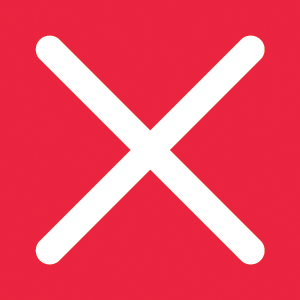 .
. - Wählen Sie revoke access (widerruft den Gastzugang für dieses eine Schloss) oder delete (löscht den Gast auf allen Schlössern)
- Ihr Gast erhält eine E-Mail-Benachrichtigung darüber, dass der Zugang widerrufen wurde.
- Stellen Sie sicher, dass sich das mit dem Schloss synchronisierte Gerät des Besitzers in Reichweite des Schlosses befindet (Die Rücksetzungsfunktion kann nicht aus der Ferne durchgeführt werden).
- Wählen Sie aus der Liste der Schlösser das Schloss oder das Schließfach aus.
- Tippen Sie auf Manage Lock oben rechts. Geben Sie Ihr Passwort ein, wenn Sie dazu aufgefordert werden.
- Tippen Sie auf das Symbol für Einstellungen
 in der oberen rechten Ecke.
in der oberen rechten Ecke. - Tippen Sie auf reset keys.
- Folgen Sie den weiteren Anweisungen der App, um die Änderungen für Ihr Schloss oder Schließfach zu speichern. Dieser Schritt muss für jedes Schloss und jedes Schließfach durchgeführt werden, wenn ein Gerät verloren oder gestohlen wurde.
Vorläufigen Code senden
Wenn Sie einem Gast, auch wenn er kein Bluetooth-Smart-fähiges Gerät hat, temporären Zugriff auf Ihr Schloss gewähren möchten, können Sie ihm einen vorläufigen Code senden, den er in die Schlosstastatur eingeben kann.
Einen vorläufigen Code senden:
- Wählen Sie das Schloss aus der Liste der Schlösser aus.
- Tippen Sie oben rechts auf Manage Lock. Geben Sie Ihr Passwort ein, wenn Sie dazu aufgefordert werden.
- Berühren Sie unter den Einstellungen auf das Symbol EINSTELLUNGEN
 oben rechts.
oben rechts. - Tippen Sie auf „Vorläufigen Code teilen“.
- Wählen Sie aus, ob Sie den derzeitigen oder den zukünftigen, vorläufigen Code versenden möchten. Wenn Sie sich für den zukünftigen Code entscheiden, wählen Sie das Datum/die Zeit aus.
- Tippen Sie auf „Vorläufigen Code teilen“ und folgen Sie den Anweisungen.
- Sie erhalten daraufhin eine Bestätigung über den Versand des vorläufigen Codes.
- Ihr Gast erhält einen vorübergehenden Code und die Anfangs-/Endzeit bzw. das Anfangs-/Enddatum. Vorläufige Codes sind 4–8 Stunden gültig.
Hinweis: Wenn Sie erwarten, dass Sie einem Gast regelmäßig einen vorläufigen Code per SMS senden müssen, fügen Sie auch auf jeden Fall seine E-Mail-Adresse hinzu, um ihn zu Ihrem App-Gästebuch hinzuzufügen. So können Sie zukünftig den Gast aus Ihrem Gästebuch auswählen.